 Article Tags
Article Tags

So heben Sie den Bearbeitungsschutz in Word auf. Tutorial zum Aufheben des Bearbeitungsschutzes in Word
Word ist die von vielen Freunden verwendete Standardsoftware für die Dokumentbearbeitung. Viele Freunde haben kürzlich berichtet, dass der Bearbeitungsschutz aktiviert wurde, was dazu führte, dass der Dokumentinhalt nicht normal bearbeitet und geändert werden konnte kann nur durch Bedienen ausgeschaltet werden. Der Inhalt des heutigen Software-Tutorials wird die Einstellungsmethode für die Mehrheit der Benutzer teilen, in der Hoffnung, mehr Menschen zu helfen. Word kann nicht bearbeitet werden und ist nicht geschützt. Tutorial: 1. Öffnen Sie ein eingeschränktes Dokument. 2. Suchen Sie die Überprüfungsfunktion in der Symbolleiste. 3. Suchen Sie die eingeschränkte Bearbeitungsfunktion auf der Schutzseite. 4. Deaktivieren Sie alle Kontrollkästchen im Kontrollkästchenbereich.
Sep 09, 2024 am 10:13 AM
Wo sind die Benutzereinstellungen für den Edge-Browser? Wie werden die Benutzereinstellungen für den Edge-Browser festgelegt?
Der Edge-Browser kann uns dabei helfen, die gewünschten Informationen usw. schnell zu finden. Viele Benutzer hoffen jedoch, dass der Edge-Browser ihre Präferenzen speichert, sodass Benutzer die gewünschten Informationen usw. schnell finden können. Auf dieser Website wird den Benutzern sorgfältig erklärt, wie Benutzereinstellungen im Edge-Browser festgelegt werden. So legen Sie Benutzereinstellungen im Edge-Browser fest. Methode 1. Zuerst müssen wir auf den Edge-Browser auf dem Computer klicken und dann nach dem Aufrufen der Seite auf das Symbol mit den drei Punkten oben rechts klicken, um sie zu öffnen. 2. Zu diesem Zeitpunkt können wir mit der linken Maustaste auf die Option [Einstellungen] in der geöffneten Dropdown-Option klicken. 3. Wenn wir die Einstellungsseite aufrufen, wählen Sie links auf der Seite [Persönliche Daten] aus.
Sep 09, 2024 am 10:12 AM
So aktivieren Sie das Excel-Plugin wieder, nachdem es deaktiviert wurde. So starten Sie die Plug-in-Funktion in Excel neu
Viele Freunde verwenden Plug-Ins, um Tabellen in Excel zu bearbeiten. Viele Leute berichten jedoch, dass ihre Plug-In-Funktionen deaktiviert sind und nicht verwendet werden können Da das Software-Tutorial dazu dient, die Lösung mit der Mehrheit der Benutzer zu teilen, werfen wir einen Blick auf die spezifischen Schritte. So aktivieren Sie das Excel-Plugin wieder, wenn es deaktiviert ist 1. Öffnen Sie zunächst Excel und klicken Sie in der Menüleiste auf [Einfügen]. 2. Wählen Sie das [Symbol] neben [Meine Add-ons] unten in der Menüleiste und klicken Sie zum Aufrufen. 3. Wählen Sie dann in der Dropdown-Option [Andere Add-ons verwalten] aus und klicken Sie zur Eingabe. 4. Suchen Sie unten nach dem [Excel-Add-In] und klicken Sie auf das [Symbol daneben].
Sep 09, 2024 am 10:12 AM
So konvertieren Sie Datumsangaben mit einem Klick in andere Formate in Excel. Excel-Methode zur Konvertierung des Datumsformats
Was sollten Sie beim Bearbeiten eines Tabellendokuments mit WPS tun, wenn Sie das Datum in der Tabelle in ein anderes Format konvertieren möchten? Rufen Sie zunächst die Seite zum Einstellen des Zellenformats auf und wählen Sie dann das neue Format aus, das Sie benötigen. Um Ihnen bei der schnellen Lösung des Problems zu helfen, teilen wir Ihnen die spezifische Methode mit. Einstellungsmethode 1. Suchen Sie das Tabellendokument, das Sie bearbeiten möchten, auf dem Desktop, klicken Sie dann mit der rechten Maustaste, um die Option „Öffnen mit“ auszuwählen, und wählen Sie dann WPS Office in der Menüliste aus. 2. Wählen Sie auf dieser Seite zunächst die Zelle aus, die das zu formatierende Datum enthält, klicken Sie dann mit der rechten Maustaste und wählen Sie die Option Zelle formatieren. 3. Klicken Sie in die Zahlenliste, um die Datumsoption zu öffnen. 4. Wählen Sie auf dieser Seite das gewünschte Datumsformat aus und klicken Sie dann auf OK
Sep 09, 2024 am 10:11 AM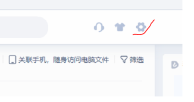
So registrieren Sie WPS-Komponenten erneut. Tutorial zum erneuten Registrieren von WPS-Komponenten
Wenn wir WPS zum Bearbeiten von Inhalten verwenden, verwenden wir viele WPS-Komponenten, die uns beim Bearbeiten des Inhalts helfen können. Einige Komponenten können nicht verwendet oder repariert werden. Die beste Lösung ist, die Komponenten erneut zu registrieren kann wiederhergestellt werden, aber viele Benutzer wissen nicht, wie man es bedient, daher wird dieses Software-Tutorial die spezifischen Betriebsmethoden mit der Mehrheit der Benutzer teilen. Tutorial zum Betrieb der WPS-Neuregistrierungskomponente: 1. Klicken Sie nach dem Aufrufen der Anwendung auf das Zahnradeinstellungssymbol an der Seite. 2. Klicken Sie dann in den Optionen unten auf der Einstellungsseite auf die Option Konfigurations- und Reparaturtools. 3. Klicken Sie dann im Popup-Fenster auf die Schaltfläche „Erweitert“. 4. Zu diesem Zeitpunkt wählen wir im neuen Fenster die Option „Reparatur zurücksetzen“. 5. Schließlich finden wir die Schaltfläche „Komponente erneut registrieren“ und klicken darauf.
Sep 09, 2024 am 10:11 AM
Was soll ich tun, wenn der weiße Teil im WPS-Augenschutzmodus erscheint? Was soll ich tun, wenn der weiße Teil im WPS-Augenschutzmodus erscheint?
WPS bietet Benutzern eine Vielzahl von Dateibearbeitungs- und Vorgängen, um den Anforderungen der Benutzer an die Textbearbeitung von Dokumenten gerecht zu werden. WPS verfügt außerdem über eine Augenschutzmodusfunktion, die von vielen Benutzern geschätzt wird. Viele Benutzer aktivieren den Augenschutzmodus aktiv, um eine Ermüdung der Augen zu vermeiden. Sie stoßen jedoch auf das Problem des weißen Teils des Augenschutzmodus. Lassen Sie uns auf dieser Website das Erscheinungsbild des WPS-Augenschutzmodus sorgfältig vorstellen den weißen Teil lösen? So lösen Sie das Problem des weißen Teils im WPS-Augenschutzmodus 1. Der Benutzer öffnet die Dokumentdatei in der WPS-Software und gelangt zur Bearbeitungsseite, um Einstellungen vorzunehmen. 2. Klicken Sie in der Menüleiste oben auf der Seite auf „Ansichtsoptionen“. Die entsprechenden Registerkarten werden umgeschaltet, und der Benutzer kann die Option „Augenschutzmodus“ auswählen. 3. Dann können Sie zuschauen
Sep 09, 2024 am 10:10 AM
Was soll ich tun, wenn die virtuelle VMware-Maschine keine Verbindung zum Internet herstellen kann? Was soll ich tun, wenn die virtuelle VMware-Maschine keine Verbindung zum Internet herstellen kann?
Mit virtuellen VMware-Maschinen können Benutzer mehrere Windows-, DOS- und LINUX-Systeme auf einem Computer ausführen und Vorgänge mit mehreren Systemen durchführen. In letzter Zeit haben viele Benutzer gefragt, was zu tun ist, wenn die virtuelle VMware-Maschine keine Verbindung zum Internet herstellen kann. Benutzer müssen den Netzwerkadapter auf den NAT-Modus einstellen, um ihn normal verwenden zu können. Lassen Sie diese Site den Benutzern die Lösung für das Problem vorstellen, dass die virtuelle VMware-Maschine keine Verbindung zum Internet herstellen kann. Lösung dafür, dass die virtuelle VMware-Maschine keine Verbindung zum Internet herstellen kann 1. Der Netzwerkadapter muss auf den NAT-Modus eingestellt werden. 2. Ändern Sie die Konfigurationsdatei der Netzwerkkarte. #vim /etc/sysconfig/network-scripts/ifcfg-ens
Sep 09, 2024 am 10:10 AM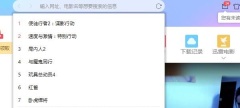
Was soll ich tun, wenn Xunlei-Mitglieder nicht beschleunigen können? Was soll ich tun, wenn Xunlei-Mitglieder nicht beschleunigen können?
Xunlei ist ein Download-Tool, das von vielen Benutzern verwendet wird, um schnellere Download-Geschwindigkeiten zu erhalten, aber das Problem, dass viele Ressourcen nicht erfolgreich beschleunigt werden können, liegt möglicherweise daran Es liegt ein Problem mit einigen Einstellungen vor. Dieses Software-Tutorial soll Ihnen daher die spezifischen Lösungen vorstellen. Ich hoffe, dass der heutige Inhalt den meisten Benutzern bei der Lösung des Problems helfen kann. Was tun, wenn die Beschleunigung von Xunlei-Mitgliedern fehlschlägt: Sicherheitssoftware ausschalten: Antivirensoftware und Firewalls ausschalten und prüfen, ob Schutzsoftware den Netzwerkgeschwindigkeitsschutzmodus und andere Funktionen aktiviert hat, die zu einer Geschwindigkeitsbegrenzung führen. Ressourcen ersetzen: Wenn es ein Problem mit der aktuellen Ressource gibt, wird empfohlen, nach anderen Ressourcenlinks mit demselben Namen zum Herunterladen zu suchen. Ver1-Dateien löschen: Suchen und löschen Sie auf Ihrem Computer [C:Prog
Sep 09, 2024 am 10:09 AM
So lösen Sie das Problem, dass der Office-Aktivierungsassistent immer wieder auftaucht. So schließen Sie den Office-Aktivierungsassistenten.
Office-Software verfügt über tolle Funktionen, die Benutzern beim Bearbeiten von Dokumenten helfen können. In letzter Zeit haben viele Benutzer gesagt, dass der Office-Aktivierungsassistent immer angezeigt wird, was viele Benutzer sehr verunsichert. Tatsächlich ist die Methode sehr einfach. Benutzer können das Microsoft-Toolkit unter 360 Navigation öffnen, um es einzurichten. Auf dieser Website erfahren Sie ausführlich, wie Sie den Office-Aktivierungsassistenten schließen. Wie schließe ich den Office-Aktivierungsassistenten? 1. Öffnen Sie zunächst 360 Navigation. 2. Suchen Sie dann nach Microsoft Toolkit. 3. Klicken Sie anschließend auf , um eine reguläre Website ohne Werbung zum Herunterladen aufzurufen. 4. Führen Sie dann Microsoft t aus
Sep 09, 2024 am 10:08 AM
So verknüpfen Sie ein Xbox-Konto mit Steam. Supereinfaches Tutorial zum Verknüpfen eines Xbox-Kontos mit Steam
Durch die Bindung eines Xbox-Kontos an die Steam-Spieleplattform können Benutzer Spiele auf Steam direkt auf der Xbox spielen, sodass Sie mehr Plattformerlebnisse erleben können. Ich glaube, viele Benutzer fragen sich, wie sie ein Xbox-Konto an Steam binden können. Auf dieser Website erhalten Benutzer eine ausführliche Anleitung zum Binden von XBOX an Steam. Supereinfaches XBOX-Binding-to-Steam-Tutorial 1. Öffnen Sie die Windows-Einstellungen und klicken Sie auf „Spiel“. 2. Öffnen Sie die Game Bar und drücken Sie Win+G, um das Game Bar-Menü zu öffnen. 3. Klicken Sie auf Einstellungen. 4. Klicken Sie auf Konto. 5. Klicken Sie dann auf den Link Steam.
Sep 09, 2024 am 10:08 AM
So importieren Sie ein Zertifikat in Google Chrome. So importieren Sie ein Zertifikat in Google Chrome
Wie importiere ich ein Zertifikat in Google Chrome? Einige Freunde sind bei der Verwendung von Google Chrome auf ein Problem gestoßen, das dazu führte, dass der Benutzer ein Sicherheitszertifikat importieren musste. Das Zertifikat ist eine wichtige Berechtigung, um sicherzustellen, dass Benutzer sicher auf das Internet zugreifen können. Wenn es also bald abläuft, müssen Benutzer es importieren und erneut hochladen. Lassen Sie mich die folgenden Schritte teilen. Einstellungsmethode 1. Öffnen Sie Google Chrome, klicken Sie auf das Mehr-Symbol in Form von drei Punkten in der oberen rechten Ecke des Browsers und wählen Sie im Menü, das unten angezeigt wird, die Option „Einstellungen öffnen“. 2. Suchen Sie auf der Einstellungsseite nach dem Modul „Datenschutzeinstellungen“ und „Sicherheitseinstellungen“ und klicken Sie dann unten, um weitere Optionen zu erweitern. fenye3. Sie finden die Spalte „Verwaltungszertifikat“ in den erweiterten Optionen. Wir klicken, um sie zu öffnen. 4. Wechseln Sie im sich öffnenden Zertifikatsfenster zur vertrauenswürdigen Stammzertifizierungsstelle.
Sep 09, 2024 am 10:08 AM
Was ist zu tun, wenn in der 115-Netzwerk-Festplattenverbindungsaufgabe nicht genügend Speicherplatz vorhanden ist? Analyse des Problems des unzureichenden Speicherplatzes in der 115-Netzwerk-Festplattenverbindungsaufgabe
115 Netzwerkfestplatte ist eine Netzwerkfestplattensoftware, die von vielen Benutzern verwendet wird. Viele Benutzer haben nicht genügend Platz für 115 Netzwerkfestplattenverbindungsaufgaben. Was sollten sie also tun? Benutzer können sich zunächst bei Ihrer 115-Netzwerkfestplatte anmelden und dann zur Einrichtung zu den Mitgliederaktivitäten wechseln. Lassen Sie diese Site den Benutzern die Analyse von unzureichendem Speicherplatz für 115 Netzwerkfestplattenverbindungsaufgaben sorgfältig vorstellen. Analyse des Problems des unzureichenden Speicherplatzes in der 115-Netzwerkfestplattenverbindungsaufgabe 1. Melden Sie sich zunächst bei Ihrer 115-Netzwerkfestplatte an. 2. Sie können Ihre aktuelle Netzwerkfestplattenkapazität und Ihren Speicherplatz im Mitgliedercenter sehen. 3. Wechseln Sie zur Spalte [Mitgliederaktivitäten] und Sie können sehen, dass 115 Netdisk drei Erweiterungsaktivitäten für Benutzer gestartet hat. [Sharing-Erweiterung], [Check-in-Erweiterung], [Lotterie-Erweiterung], jedes Mal
Sep 09, 2024 am 10:08 AM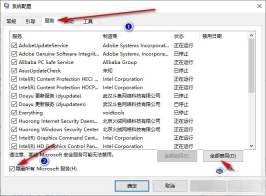
Was soll ich tun, wenn das Edge-Browserfenster nicht geschlossen werden kann und geöffnet bleibt?
Wenn wir den Edge-Browser verwenden, öffnen wir mehrere Seiten zum weiteren Durchsuchen, aber viele Benutzer stellen fest, dass das Fenster nach dem Öffnen der Seite nicht geschlossen werden kann. Was ist also los? Benutzer können das laufende Fenster öffnen und dann zur Systemkonfigurationsseite gehen, um die Option „Alle Microsoft-Dienste ausblenden“ zu aktivieren und Einstellungen vorzunehmen. Lassen Sie diese Site den Benutzern die Analyse des Problems, dass das Edge-Browserfenster nicht geschlossen werden kann und geöffnet bleibt, sorgfältig vorstellen. Das Edge-Browser-Fenster lässt sich nicht schließen und öffnet sich ständig. Problemanalyse 1. Im ersten Schritt öffnen wir das Ausführungsfenster auf dem Computer, geben dann msconfig in das Fenster ein und klicken dann auf OK. 2. Im zweiten Schritt, nachdem wir die Systemkonfigurationsseite aufgerufen haben, gehen wir zunächst einmal vor
Sep 09, 2024 am 10:07 AM
So registrieren Sie ein Steam-Konto. Detaillierte Anleitung zum Erstellen eines Steam-Kontos
Die Steam-Spieleplattform wird von vielen Spielern geliebt. Hier können die Spieler auch an der Community teilnehmen und eine Vielzahl von Spielerlebnissen genießen Die Wahl besteht darin, ein Konto zu registrieren. Wie registriert man also ein Konto bei Steam? Auf dieser Website erhalten Benutzer eine ausführliche Anleitung zum Erstellen eines Steam-Kontos. Wie registriere ich ein Steam-Konto? Schritt 1: Laden Sie den Client herunter und installieren Sie ihn. Laden Sie den Steam-Client von der offiziellen Website herunter und installieren Sie ihn. Unterstützte Betriebssysteme: Computer: Windows und Mac Mobiltelefon: iOS und Android Schritt 2: Klicken Sie, um ein kostenloses Konto zu erstellen, um den Client zu öffnen und sich anzumelden
Sep 09, 2024 am 10:07 AM
Hot-Tools-Tags

Undresser.AI Undress
KI-gestützte App zum Erstellen realistischer Aktfotos

AI Clothes Remover
Online-KI-Tool zum Entfernen von Kleidung aus Fotos.

Undress AI Tool
Ausziehbilder kostenlos

Clothoff.io
KI-Kleiderentferner

Video Face Swap
Tauschen Sie Gesichter in jedem Video mühelos mit unserem völlig kostenlosen KI-Gesichtstausch-Tool aus!

Heißer Artikel
Wie kann ich KB5055523 in Windows 11 nicht installieren?
Wie kann ich KB5055518 in Windows 10 nicht installieren?
<🎜>: Wachsen Sie einen Garten - Komplette Mutationsführer
<🎜>: Bubble Gum Simulator Infinity - So erhalten und verwenden Sie Royal Keys
Wie kann ich KB5055612 in Windows 10 nicht installieren?

Heiße Werkzeuge

Sammlung der Laufzeitbibliothek vc9-vc14 (32+64 Bit) (Link unten)
Laden Sie die Sammlung der Laufzeitbibliotheken herunter, die für die Installation von phpStudy erforderlich sind

VC9 32-Bit
VC9 32-Bit-Laufzeitbibliothek für die integrierte Installationsumgebung von phpstudy

Vollversion der PHP-Programmierer-Toolbox
Programmer Toolbox v1.0 PHP Integrierte Umgebung

VC11 32-Bit
VC11 32-Bit-Laufzeitbibliothek für die integrierte Installationsumgebung von phpstudy

SublimeText3 chinesische Version
Chinesische Version, sehr einfach zu bedienen







